Các cách cài phần trăm hiển thị trên iPhone 11 nhanh chóng

Khi thực hiện cài phần trăm pin iPhone 11 sẽ giúp bạn dễ dàng kiểm soát được dung lượng pin, tránh tình trạng pin hết đột ngột. Bên dưới là tổng hợp các cách nhanh chóng giúp chiếc iPhone 11 có hiển thị được phần trăm pin rõ ràng. Xem ngay để giúp việc quản lý pin trên điện thoại được hiệu quả bạn nhé.
Vì sao cần cài phần trăm pin iPhone 11?
Khi cài hiển thị phần trăm pin cho iPhone 11, bạn sẽ nhận được các lợi ích như sau đây:
- Bạn sẽ theo dõi được chính xác dung lượng pin còn lại của điện thoại, thay vì chỉ nhìn vào biểu tượng pin và đoán dung lượng pin.
- Khi cài hiện phần trăm pin iPhone 11, bạn sẽ quản lý được thời gian dùng pin tốt hơn. Nhất là những lúc bạn cần dùng máy liên tục cho công việc hoặc là giải trí.
- Bạn sẽ hạn chế gặp phải vấn đề hết pin bất ngờ khi đang di chuyển hoặc không có sạc dự phòng.
- Khi sạc pin iPhone 11, bạn sẽ dễ dàng hơn trong việc kiểm soát được pin đã đầy bao nhiêu phần trăm.
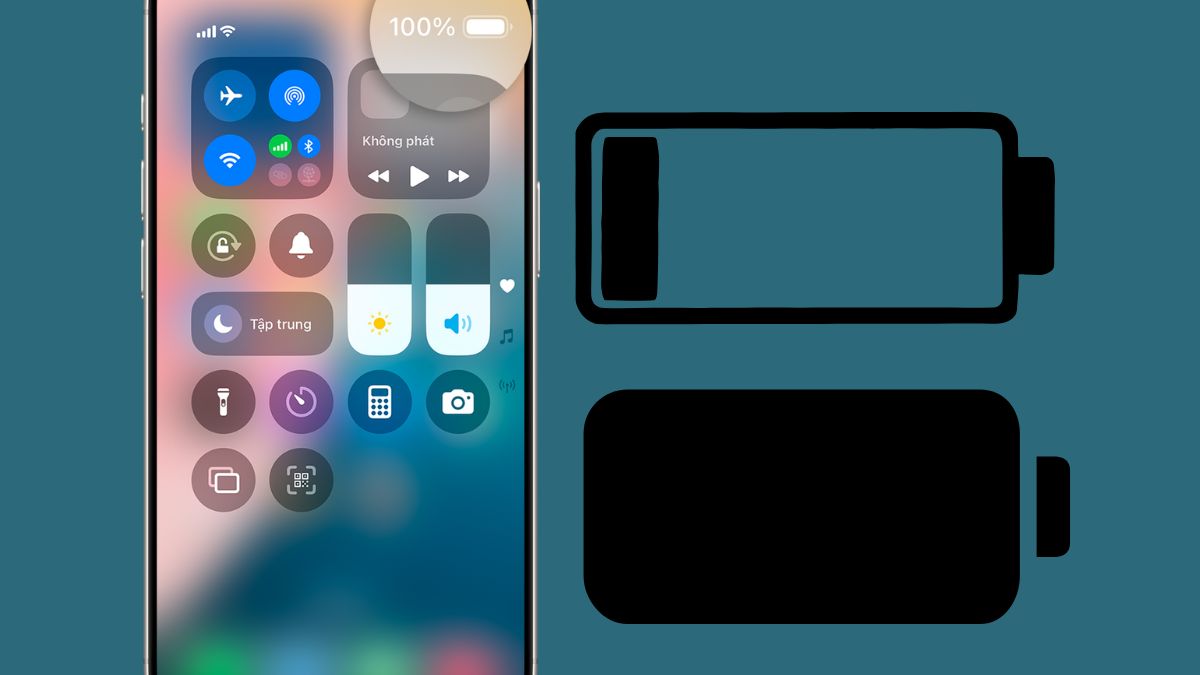
Các cách cài phần trăm pin iPhone 11
Bên dưới là một số cách cài hiện phần trăm pin cho iPhone 11 mà bạn cần biết. Nhìn chung thì cách làm khá dễ dàng nên bạn sẽ thiết lập được tính năng hiển thị phần trăm pin iPhone một cách nhanh chóng.
Xem tại Trung tâm kiểm soát (Control Center)
Một cách được nhiều người áp dụng khi cần biết phần trăm pin iPhone 11 là xem mức pin ở Trung tâm kiểm soát (Control Center). Cách xem cụ thể như sau:
- Bước 1: Bạn mở điện thoại iPhone 11 lên.
- Bước 2: Bạn kéo màn hình xuống từ góc bên phải nơi hiển biểu tượng pin.
- Bước 3: Mức phần trăm pin iPhone 11 cụ thể sẽ hiện tại Control Center.
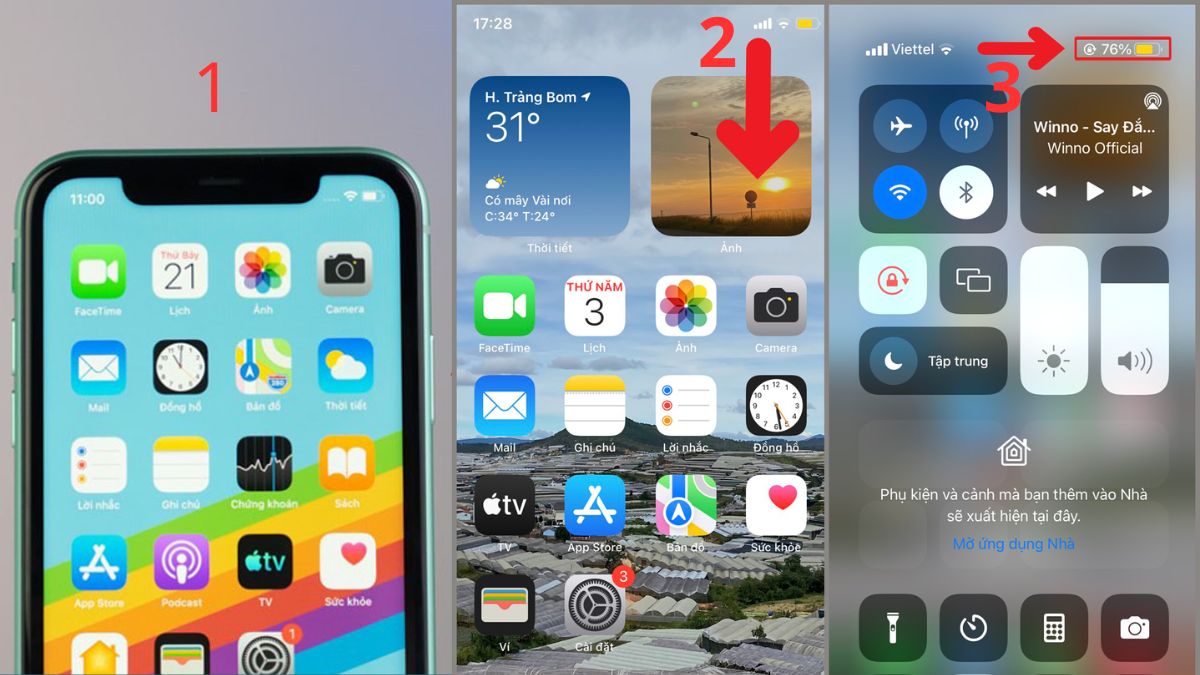
Bên cạnh iPhone 11, Apple còn có các mẫu iPhone khác được yêu thích. Bạn hãy xem ngay những chiếc iPhone mới ở CellphoneS ngay trong danh mục bên dưới:
[Product_Listing categoryid="132" propertyid="" customlink="https://cellphones.com.vn/mobile/apple.html" title="Các dòng iPhone đang được quan tâm nhiều tại CellphoneS"]
Sử dụng ứng dụng Cài đặt (Settings)
Bạn thực hiện cài phần trăm pin iPhone 11 tại ứng dụng Settings trên máy như sau:
- Bước 1: Mở Cài đặt (Settings) ở trên iPhone 11.
- Bước 2: Chọn vào mục Pin (Battery).
- Bước 3: Bạn bật thanh gạt Phần trăm pin (Battery Percentage) để hiện phần trăm pin.
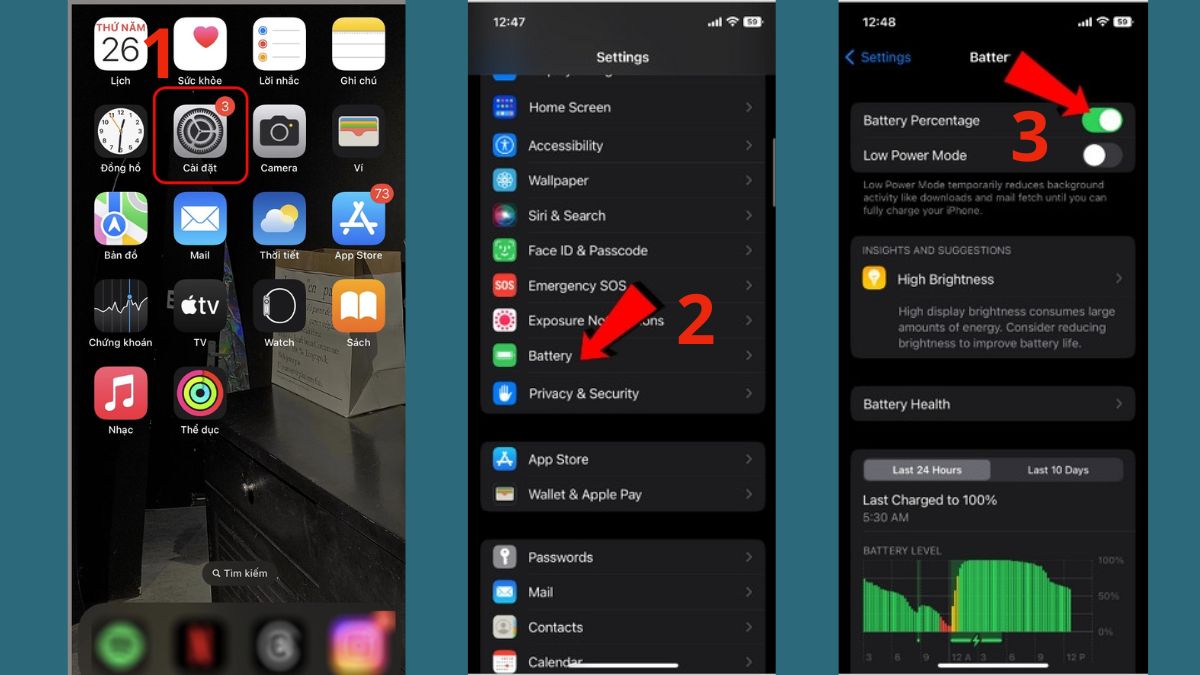
Cách xem phần trăm pin bằng Widget
Bạn có thể dùng tính năng Widget trên iPhone 11 để cài hiện phần trăm pin như sau:
- Bước 1: Bạn nhấn giữ màn hình > Bạn chọn vào dấu + (cộng) tại góc màn hình phía trên.
- Bước 2: Bạn tìm rồi chọn mục Pin.
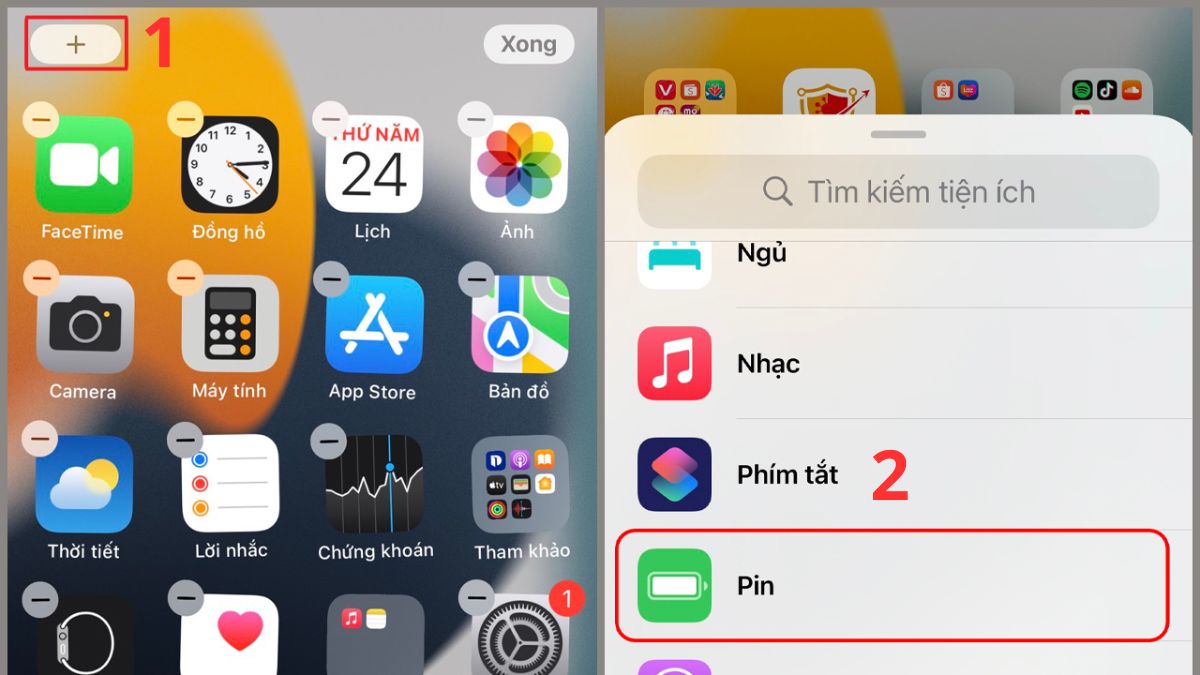
- Bước 3: Nhấn vào kiểu widget > Chọn Thêm tiện ích.
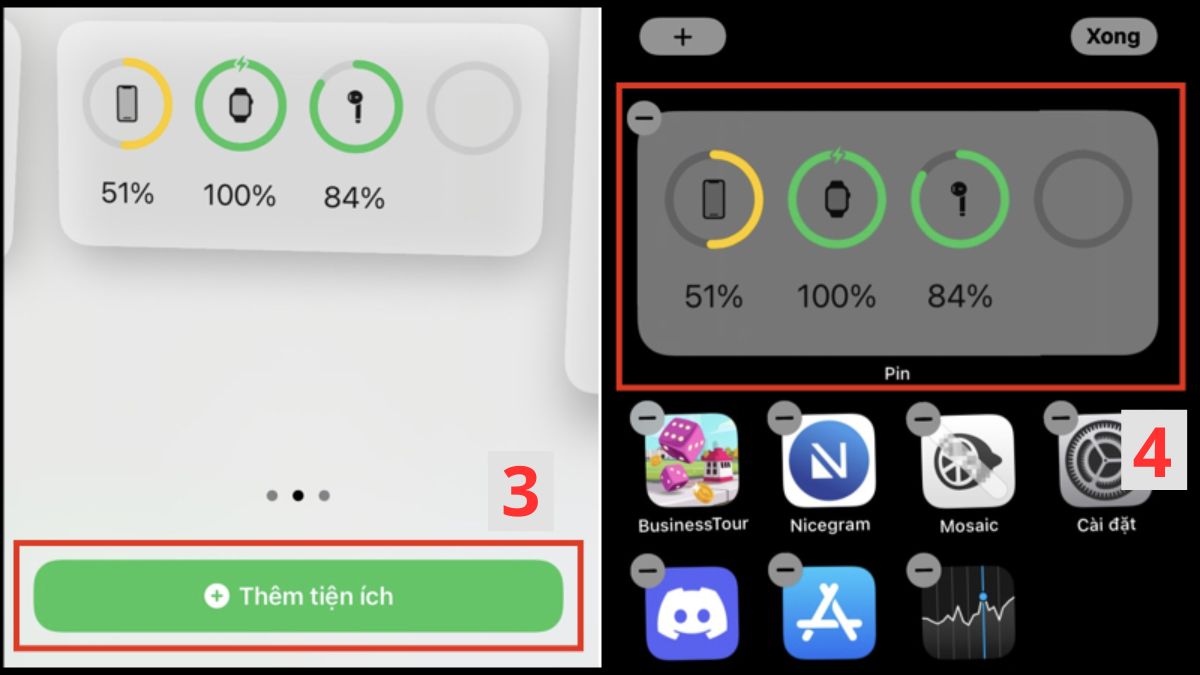
Hiện phần trăm pin trên iPhone 11 bằng Siri
Một cách hữu ích khác để bạn biết phần trăm pin iPhone 11 mà không cần thao tác nhiều là hãy dùng đến trợ lý Siri. Việc bạn cần thực hiện chỉ là hãy khởi động Siri. Sau đó, bạn ra lệnh bằng cách hỏi Siri “What’s my iPhone battery percentage?”. Khi nhận được câu hỏi, Siri sẽ cho bạn biết phần trăm pin iPhone 11 trên màn hình.
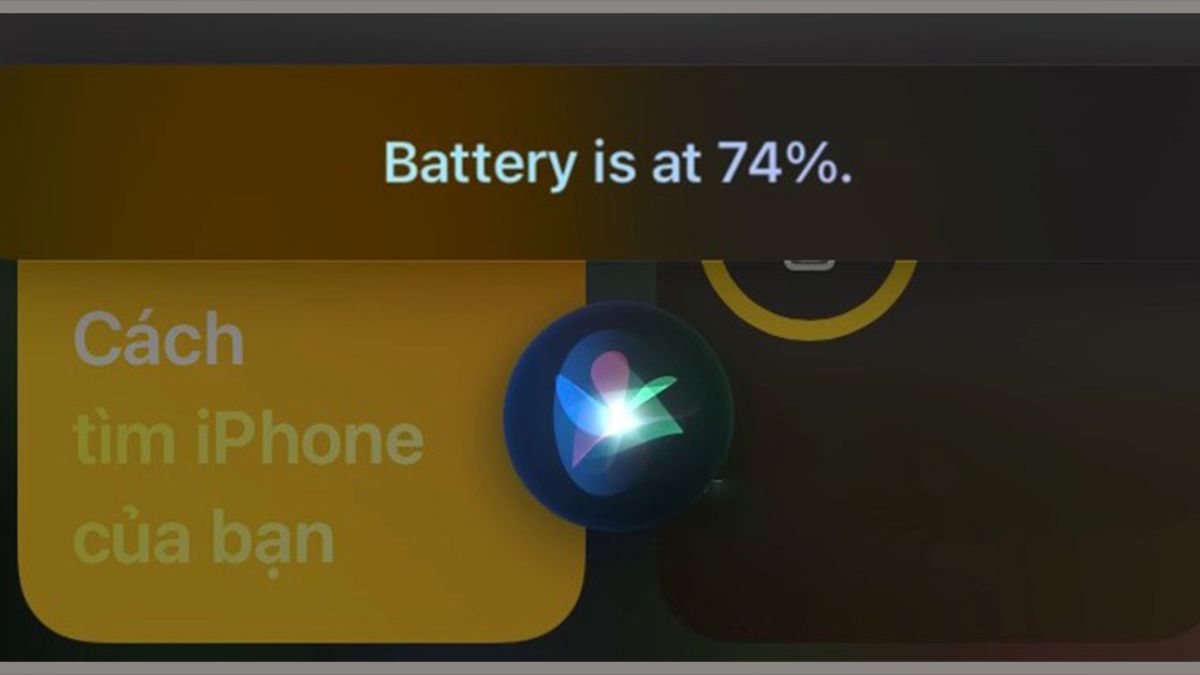
Cắm sạc iPhone 11
Cắm sạc thiết bị cũng là cách cực đơn giản để bạn xem phần trăm pin trên iPhone 11. Khi cắm sạc pin, màn hình sẽ tự động hiện phần trăm pin ngay bên cạnh biểu tượng pin, giúp bạn theo dõi tình trạng sạc của máy. Đây là cách nhanh chóng, phù hợp khi bạn chỉ muốn kiểm tra dung lượng pin trong tích tắt.

Những lưu ý khi cài phần trăm pin iPhone 11
Khi cài hiển thị phần trăm pin cho iPhone 11, bạn cần biết đến các vấn đề sau:
- Thường cập nhật iOS mới: Việc cập nhật lên phiên bản iOS mới giúp người dùng có thêm tùy chọn hiển thị pin, giúp cải thiện hiệu năng và hạn chế lỗi hiển thị.
- Thêm widget Pin ra màn hình chính: Việc này sẽ giúp bạn tiện theo dõi và quan sát phần trăm của pin iPhone 11 nhanh chóng.
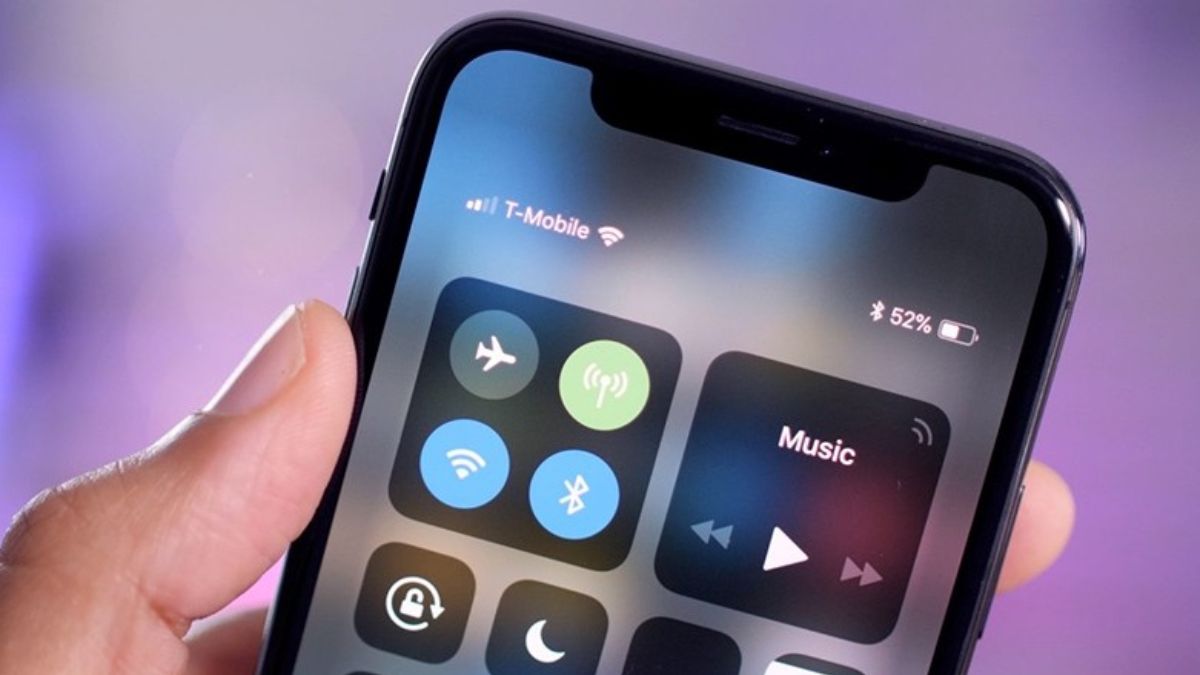
Tóm lại, việc cài phần trăm pin iPhone 11 không quá phức tạp. Bạn có thể chọn xem trong Control Center, thêm widget hoặc theo dõi phần trăm pin khi sạc. Những cách này sẽ giúp người dùng dễ dàng quản lý dung lượng pin, chủ động sạc đúng lúc để có trải nghiệm mượt mà trên thiết bị.
- Xem thêm các bài viết khác tại: Thủ thuật iPhone, iOS - Android
Câu hỏi thường gặp
iPhone 11 không hiển thị phần trăm pin thì làm gì?
Bạn chỉ cần làm theo những cách đã hướng dẫn ở trên. Bạn có thể mở Control Center, thêm Widget pin (Batteries), cắm sạc pin, hỏi trợ lý Siri để biết mức phần trăm pin chuẩn xác.
Tại sao phần trăm pin iPhone 11 chỉ hiện khi cắm sạc?
Lý do là ở giới hạn thiết kế của mẫu iPhone có tai thỏ. Vì diện tích hiển thị ở thanh trạng thái khá hẹp nên Apple không hiện số phần trăm pin. Nên khi người dùng cắm sạc, iPhone sẽ tạm thời hiện phần trăm pin.
Tại sao bị tụt pin trong khi đang sạc?
Những nguyên nhân gồm: Dùng cáp/sạc không chính hãng, vừa sạc vừa dùng, pin chai khi máy đã dùng lâu,...






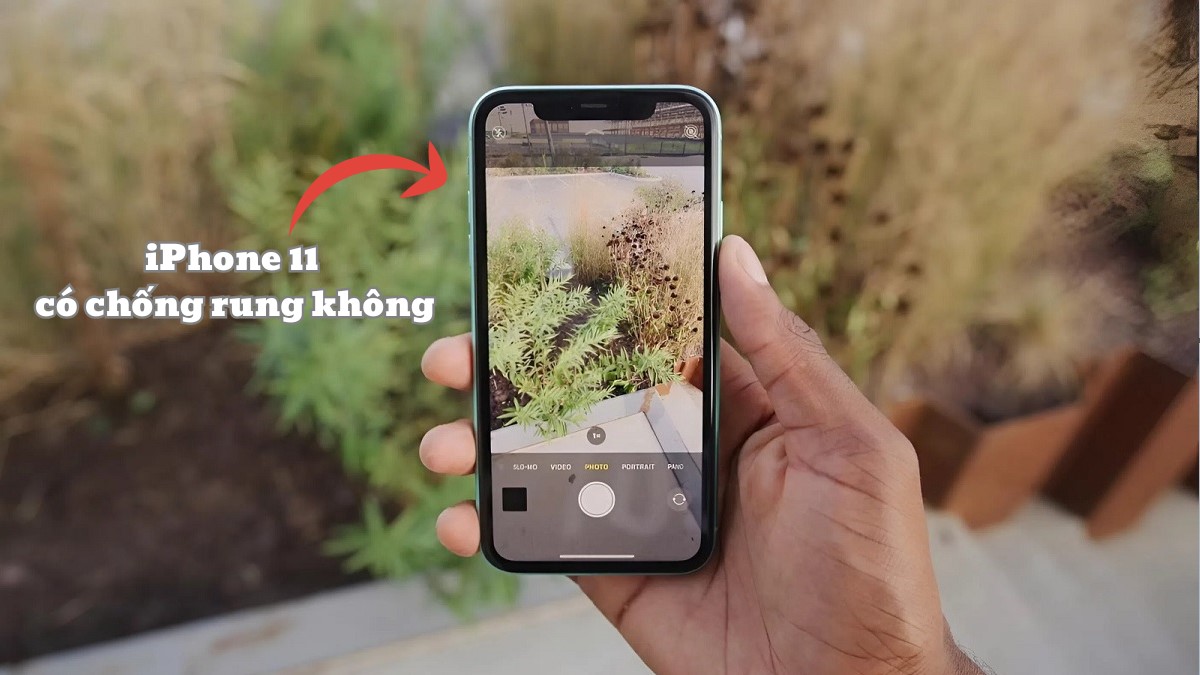

Bình luận (0)